Antes de que 4G se introdujera y se pusiera en uso, todos usaban redes 3G.Usar 3G puede ser frustrante debido a las bajas velocidades.Se enfrenta a múltiples almacenamientos en búfer mientras transmite o navega.
Posteriormente, aparecieron las redes 4G, reemplazando a la 3G.
Pero a veces, enfrentará algunos problemas con la red 4G.Puede hacer algunas preguntas como ¿por qué mi teléfono dice LTE en lugar de 4G?¿Por qué mi teléfono 4G es solo 3G?
Este artículo sobre cómo solucionar problemas de Android 4G que no funcionan te ayudará a resolver los problemas anteriores.
Todo el mundo necesita Internet para comunicarse y aprender.En el mundo acelerado que nos rodea, los dispositivos móviles con conexiones a Internet lentas pueden ser frustrantes.Las redes de cuarta generación nos han facilitado la vida de muchas maneras.El uso de la quinta generación está creciendo, pero no está disponible en todas partes.Aunque la red ha crecido a 5G, muchos de nosotros todavía tenemos problemas con 4G y LTE.Puede encontrar problemas mientras
- Realice videollamadas o navegue por Internet mientras viaja.
- A veces, incluso si trabaja desde casa, puede experimentar problemas con su red celular.
Para resolver este problema, mostramos todas las formas posibles en este artículo a continuación.Pero antes de usar estos métodos, háganos saber la respuesta a su pregunta, ¿por qué mi teléfono dice LTE en lugar de 4G en la sección a continuación?
Contenido
- 0.1 ¿Por qué mi teléfono dice LTE en lugar de 4G?
- 0.2 Pasos preliminares
- 0.3 Método XNUMX: reinsertar la tarjeta SIM
- 0.4 Método XNUMX: reiniciar el dispositivo
- 0.5 Método XNUMX: activar los datos móviles
- 0.6 Método 4: cambiar al modo de red XNUMXG
- 0.7 Método XNUMX: desactivar el modo avión
- 0.8 Método 6: desactivar Bluetooth
- 0.9 Método 7: desactivar las restricciones de datos móviles
- 0.10 Método 8: restablecer el nombre del punto de acceso (APN)
- 0.11 Método 9: establezca el protocolo APN en IPv4/IPv6
- 0.12 Método 10: Ingrese manualmente la configuración de APN
- 0.13 Método 11: restablecer la configuración de red
- 0.14 Método 12: actualizar el sistema operativo Android
- 0.15 Método 13: Póngase en contacto con su ISP
- 0.16 Método 14: repara tu dispositivo
- 1 Oh, hola, gusto en conocerte.
¿Por qué mi teléfono dice LTE en lugar de 4G?
Su teléfono puede mostrar LTE debido a la disponibilidad de la red en un área específica.LTE significa Long Term Evolution y en realidad es más lento que el verdadero 4G, pero más rápido que las redes 3G.Su teléfono puede mostrar LTE en lugar de 4G o viceversa debido a la red disponible en su ubicación.
Pasos preliminares
Para conectarse a una red 4G, debe realizar los siguientes pasos preliminares.
- Asegúrate de que tu tarjeta SIM y tu dispositivo sean compatibles con 4G.Si alguno de ellos no es compatible con 4G, no puede conectarse a una red 4G.
- Comprueba que tienes una tarjeta SIM compatible con 4G en la ranura correcta, ya que pocos modelos de teléfonos inteligentes admiten 4G en una ranura SIM específica.
Nota:Dado que los teléfonos inteligentes no tienen las mismas opciones de configuración y varían de un fabricante a otro, asegúrese de que estén configurados correctamente antes de cambiar cualquier configuración.Las capturas de pantalla utilizadas en este artículo son de OnePlus Nord.
Método XNUMX: reinsertar la tarjeta SIM
Si ambos métodos 1 y 2 fallan, lo más probable es que el problema se deba a una tarjeta SIM insertada.
1. Del "Reciente"PantallaCierre todas las aplicaciones en ejecución.
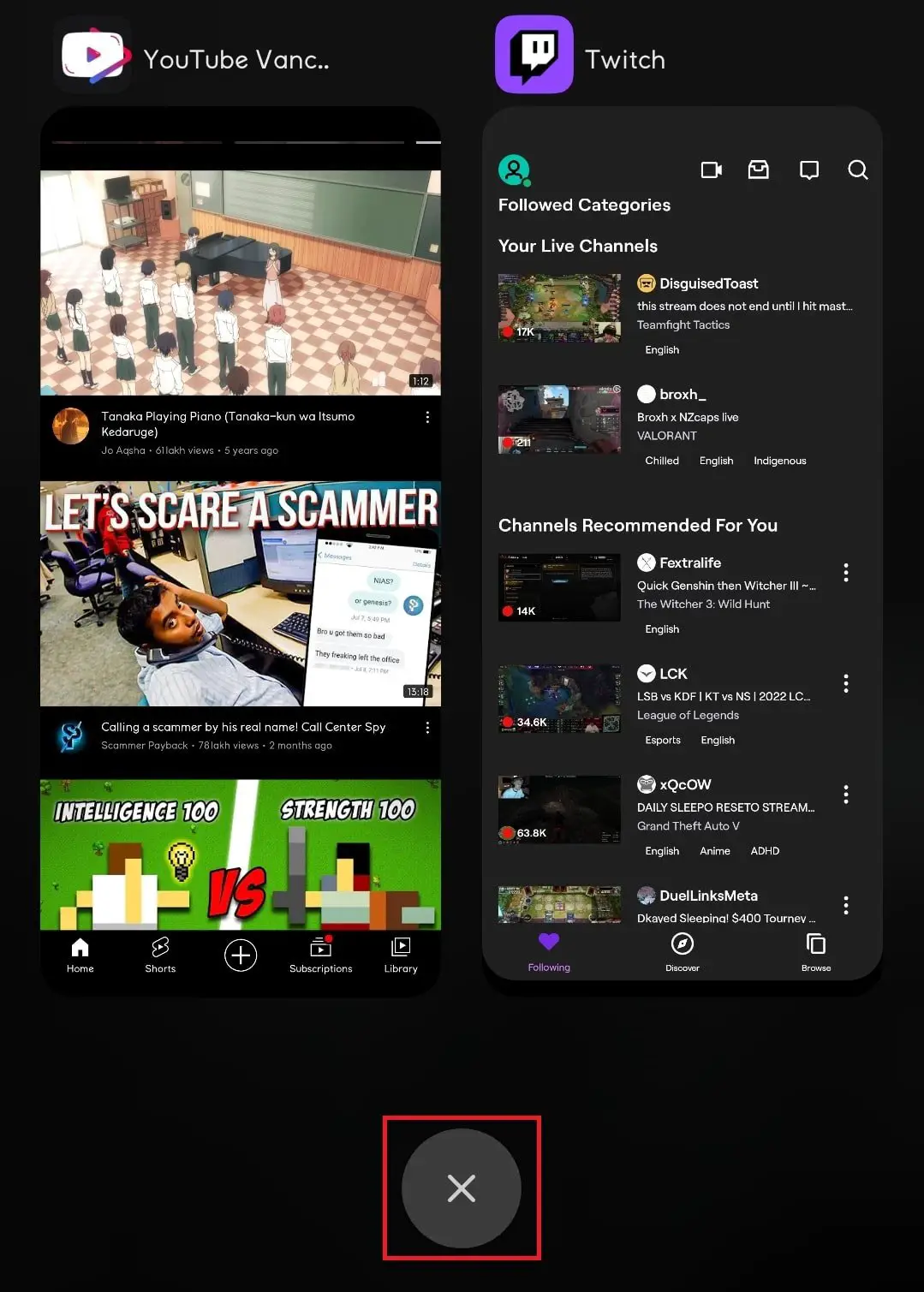
2. Usa elDedal de la tarjeta SIM, insérteloBandeja para tarjeta SIMjunto al agujero de alfilerpara quitar la tarjeta SIM.

3. Retire la bandeja de la tarjeta SIM y espere unos segundos, luegoVuelva a insertar la bandeja de la tarjeta SIM en la tarjeta SIM.
Nota:Si hay múltiples ranuras SIM, la tarjeta SIM debe insertarse en la ranura SIM 1 en la bandeja SIM.
4. EsperaRed celularCree y vea si su dispositivo está conectado a una red 4G.
Nota:Recibirá un texto 4G en la columna de red para la red SIM específica.
![]()
Método XNUMX: reiniciar el dispositivo
Si aún tiene problemas con su red 4G después de activar los datos móviles, intente reiniciar su dispositivo.
1. Mantenga presionadoBotón de encendidounos pocos segundos.
2. Haga clic enReiniciarOpciones.
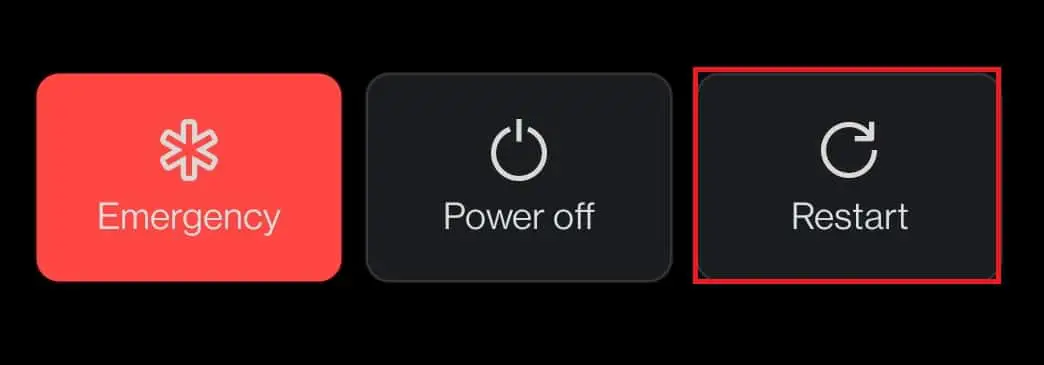
Método XNUMX: activar los datos móviles
A veces, es posible que no pueda encender su red celular y se pregunte por qué 4G no está conectado.Primero, siga los pasos a continuación para verificar si sus datos móviles están conectados.
1. Desliza hacia abajobarra de notificaciones superiorpara abrir elpanel de notificación.
2. Haga clic enDatos móvilesopción para hacerloAbierto.
Nota:Si ya está abierto, haga clic para colocarloapagar, luego haga clic de nuevo paraAbierto.
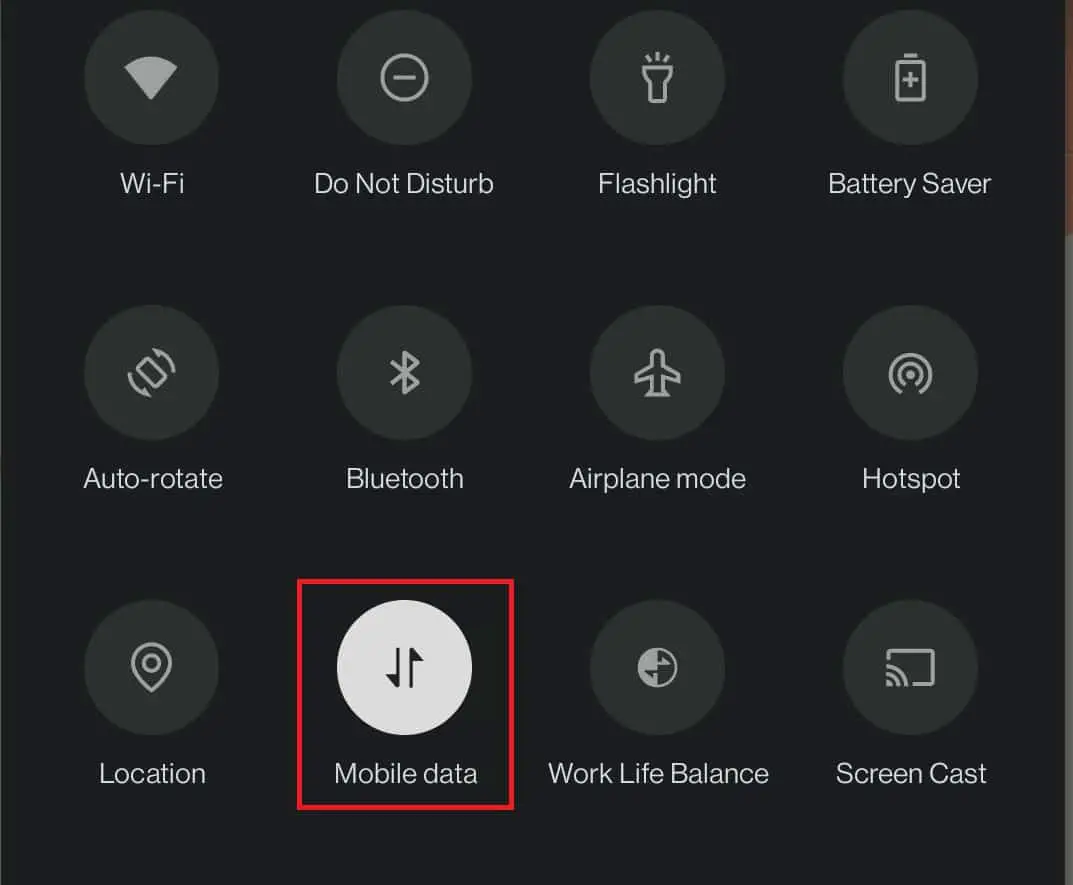
Método 4: cambiar al modo de red XNUMXG
Si se pregunta por qué mi teléfono 4G solo recibe 3G, probablemente se deba a una configuración de red incorrecta en su dispositivo.Para solucionar los problemas de 4G que no funcionan con Android, debe asegurarse de que las opciones de red correctas estén habilitadas.Siga los pasos a continuación para cambiar al modo de red 4G.
1. Abrir en su dispositivo設置solicitud.
2. Luego, haga clic enWiFi y redes.
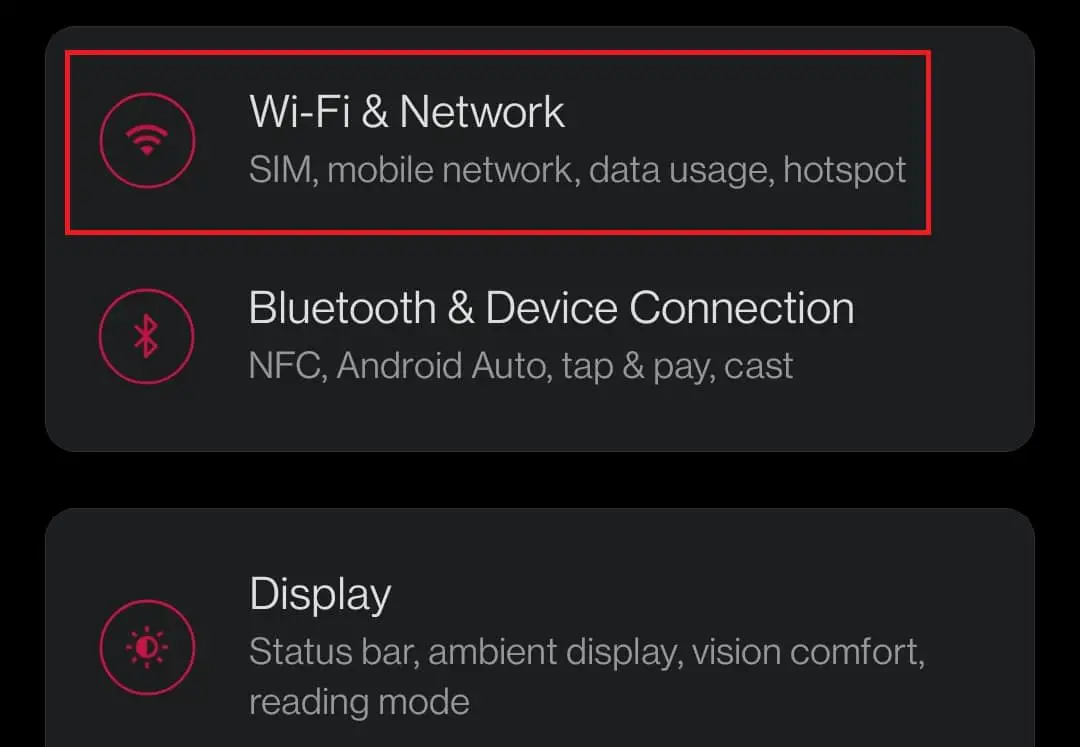
3. Aquí, seleccioneSIM y red Opciones.
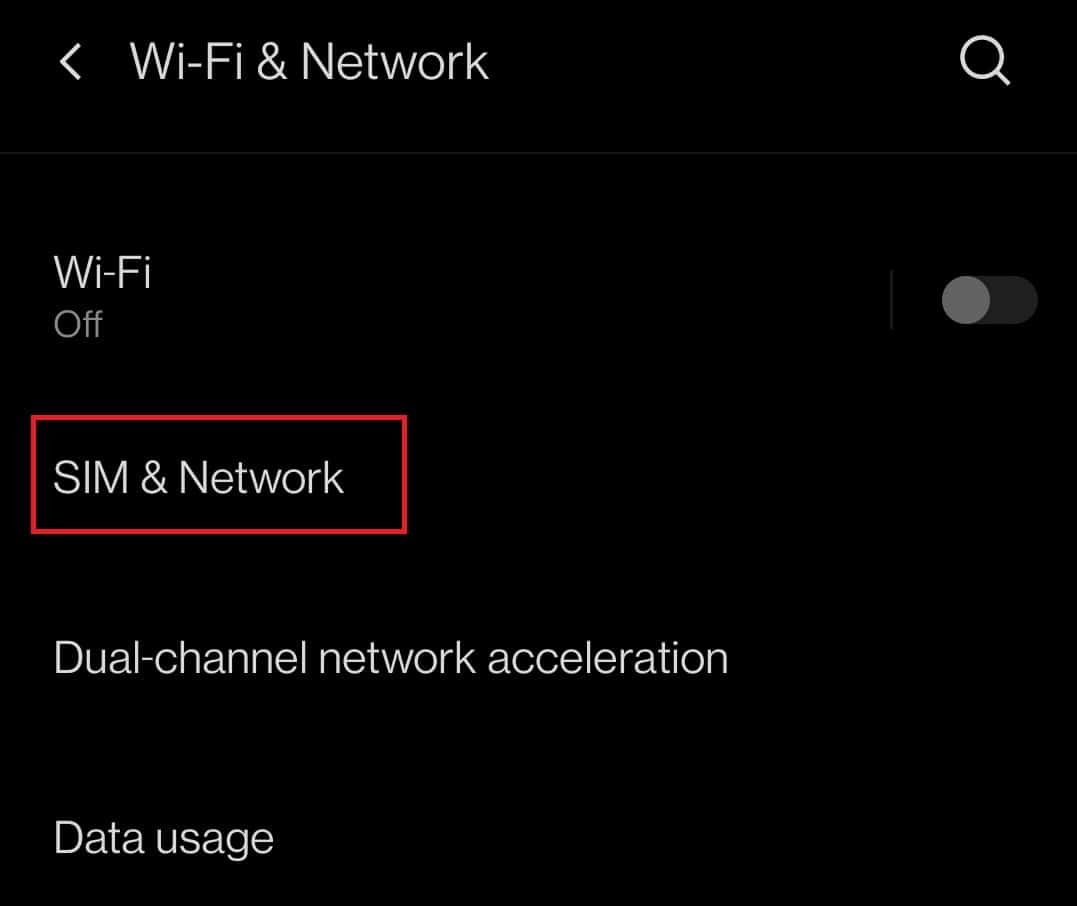
4. Ahora, haga clic enTipo de red preferido.
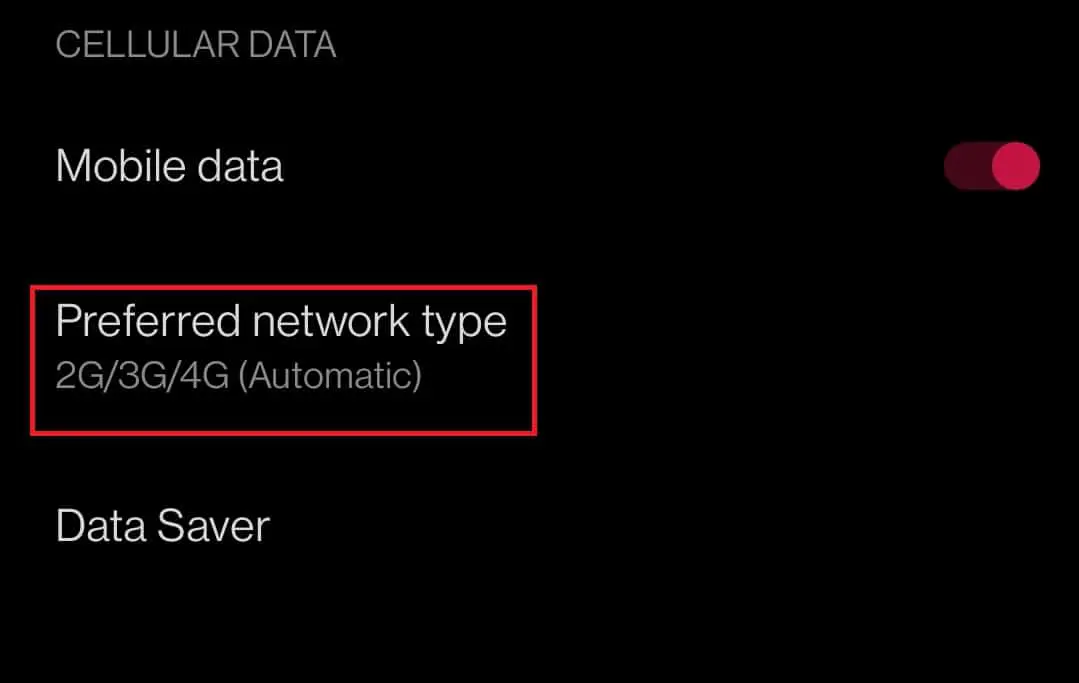
5. Elija2G/3G/4G (Automático) Opciones.
Nota:Su dispositivo puede tener otras opciones comoPreferir 4G/LTE或4G (solo).Si es así, seleccione esta opción.
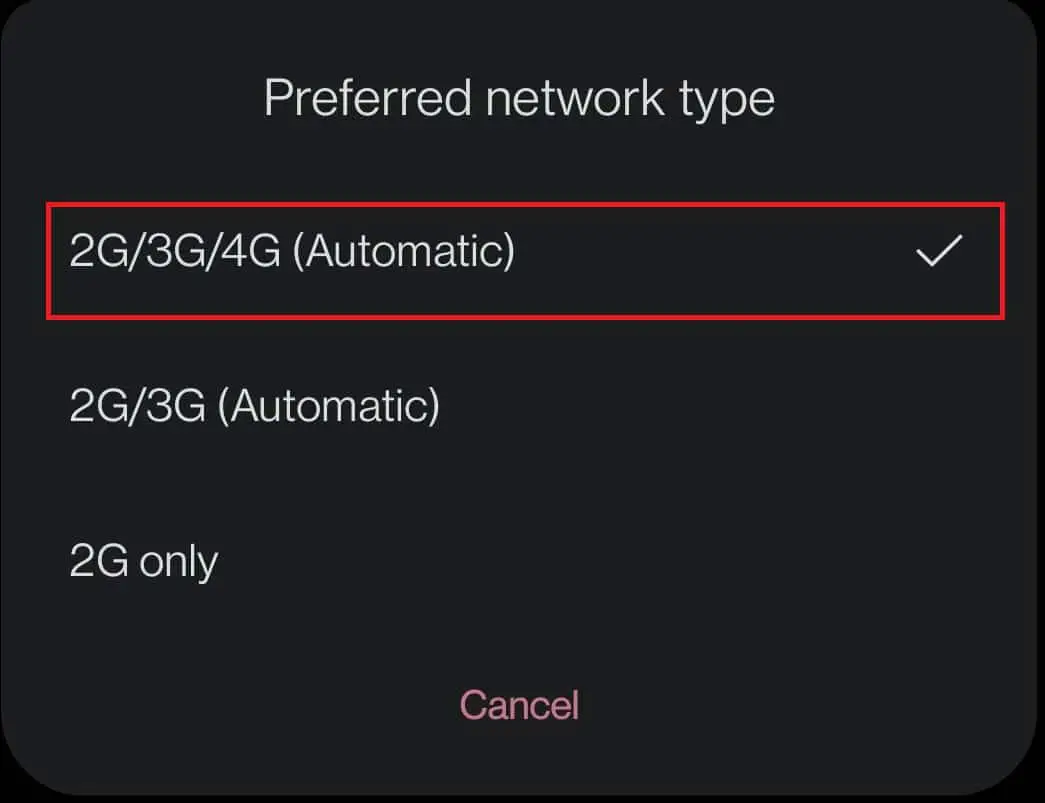
Método XNUMX: desactivar el modo avión
A veces, su teléfono no puede conectarse correctamente a la emisora de señal de red, poner su teléfono inteligente en modo avión puede ayudarlo a reparar 4G que no funciona en Android
1.Desliza hacia abajo la pantallala barra de notificaciones en la parte superior, vaya a la del dispositivopanel de notificación.
2.如果El valor predeterminado escerrar, hacer clicModo vueloicono aAbierto.
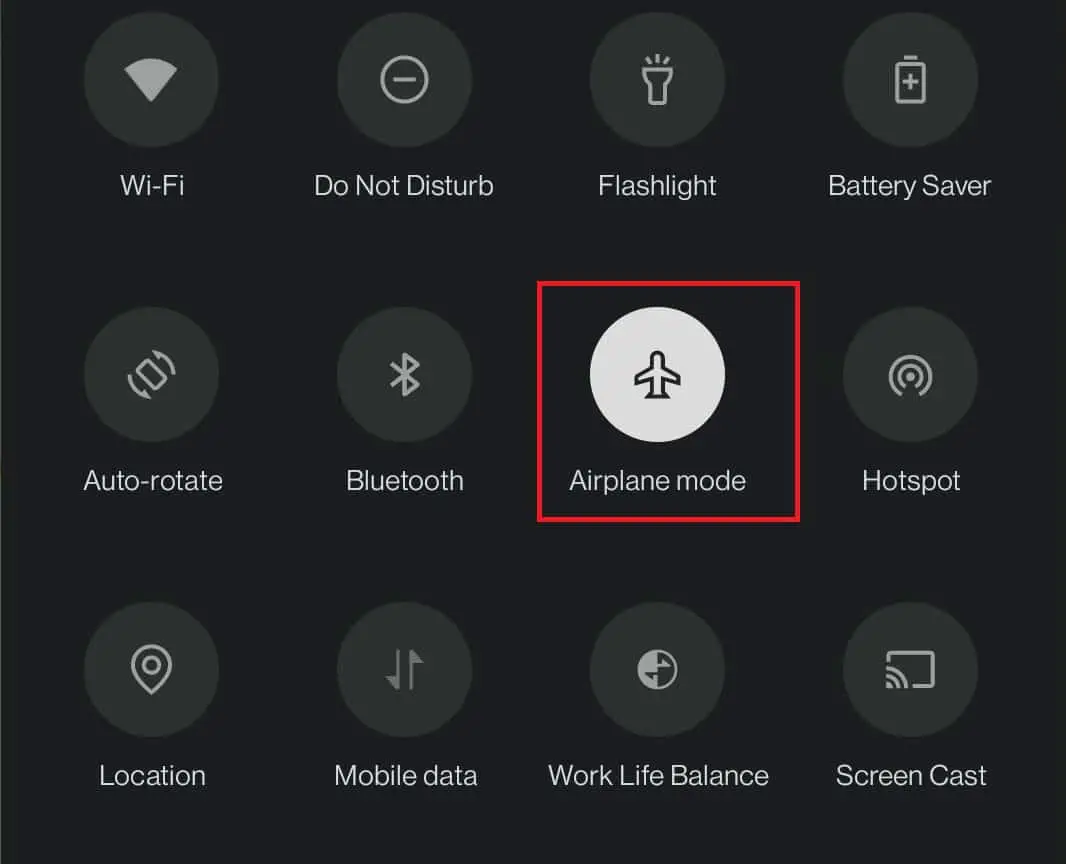
3. Espere unos segundos y luego toqueModo vueloicono aapagar.
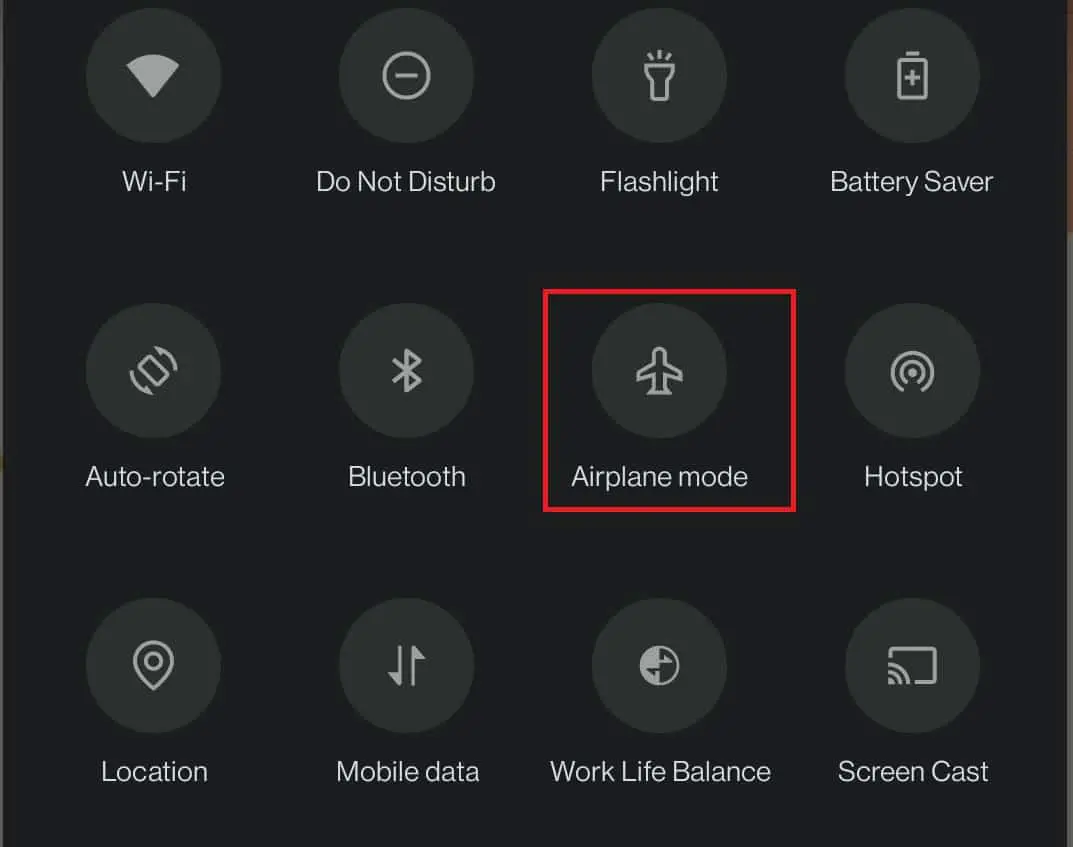
4. Ahora, como en el método 1Conectado a una red celular como se muestra.
Método 6: desactivar Bluetooth
De manera similar a cómo Bluetooth puede entrar en conflicto con la conexión Wi-Fi en su teléfono, también puede causar problemas con las redes celulares.Siga los pasos a continuación para solucionar los problemas de 4G que no funcionan en Android.
1. Desliza hacia abajo la pantallabarra de notificaciones en la parte superior, llame a su dispositivopanel de notificación.
2. Haga clic enBluetoothicono para desactivarlo.
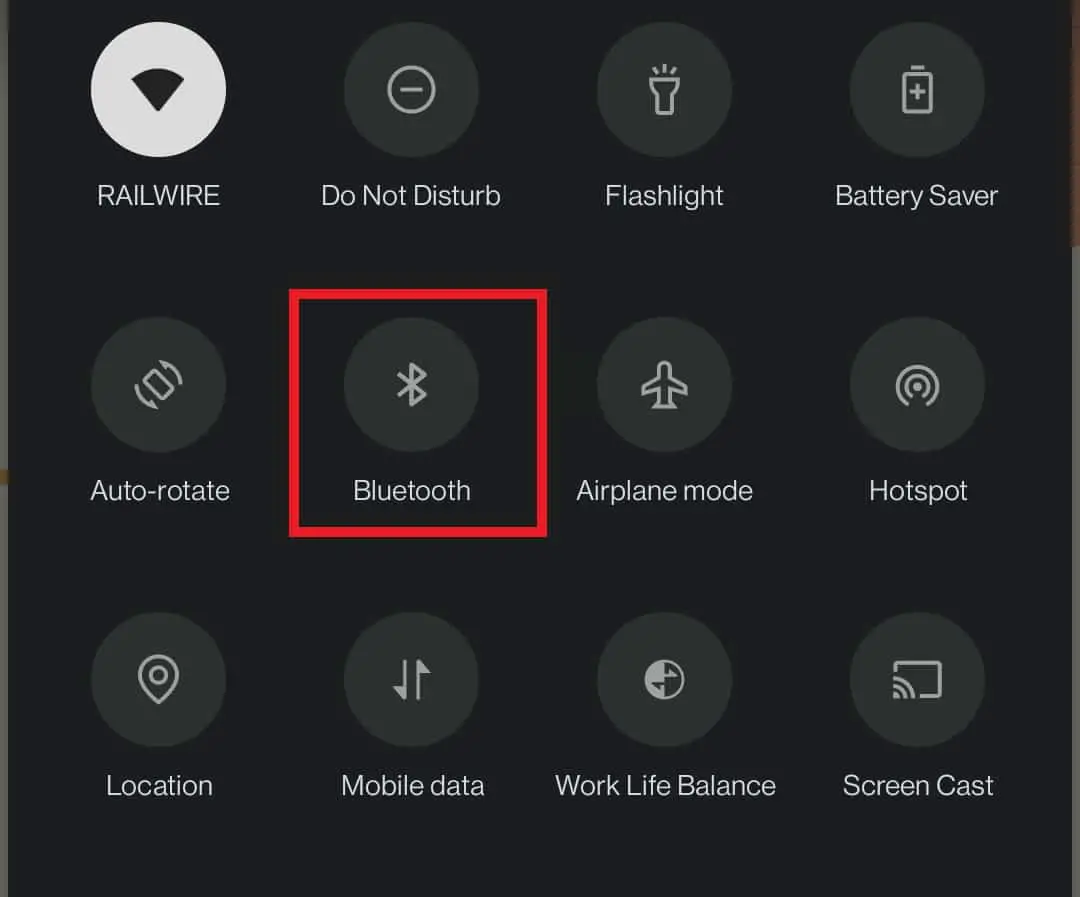
Método 7: desactivar las restricciones de datos móviles
Las personas prefieren usar sus datos diarios de manera limitada, por lo que habilitan límites de datos móviles.Deshabilitar esta función para limitar el uso de datos móviles también puede solucionar los problemas de 4G que no funcionan en Android.Siga los pasos a continuación.
Nota:También puede volver a habilitar esta función más tarde si desea controlar los límites de los datos utilizados.
1. Navegue hasta設置Y haga clic enWiFi y redes.
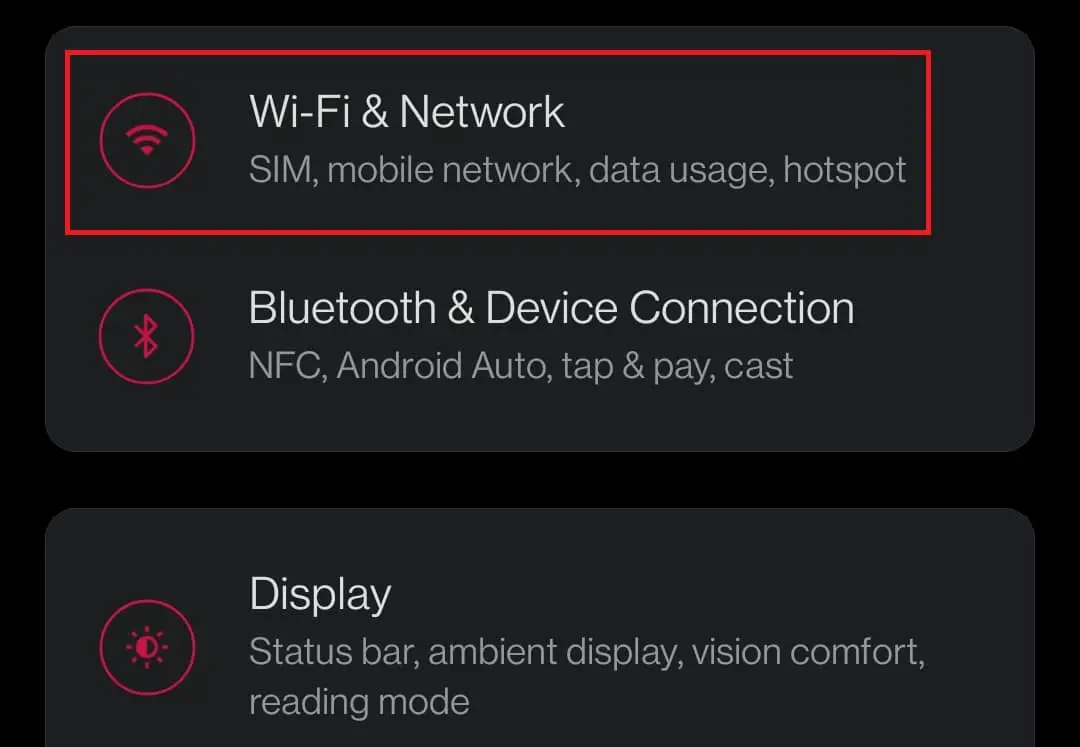
2. Luego, haga clic enUso de datos Opciones.
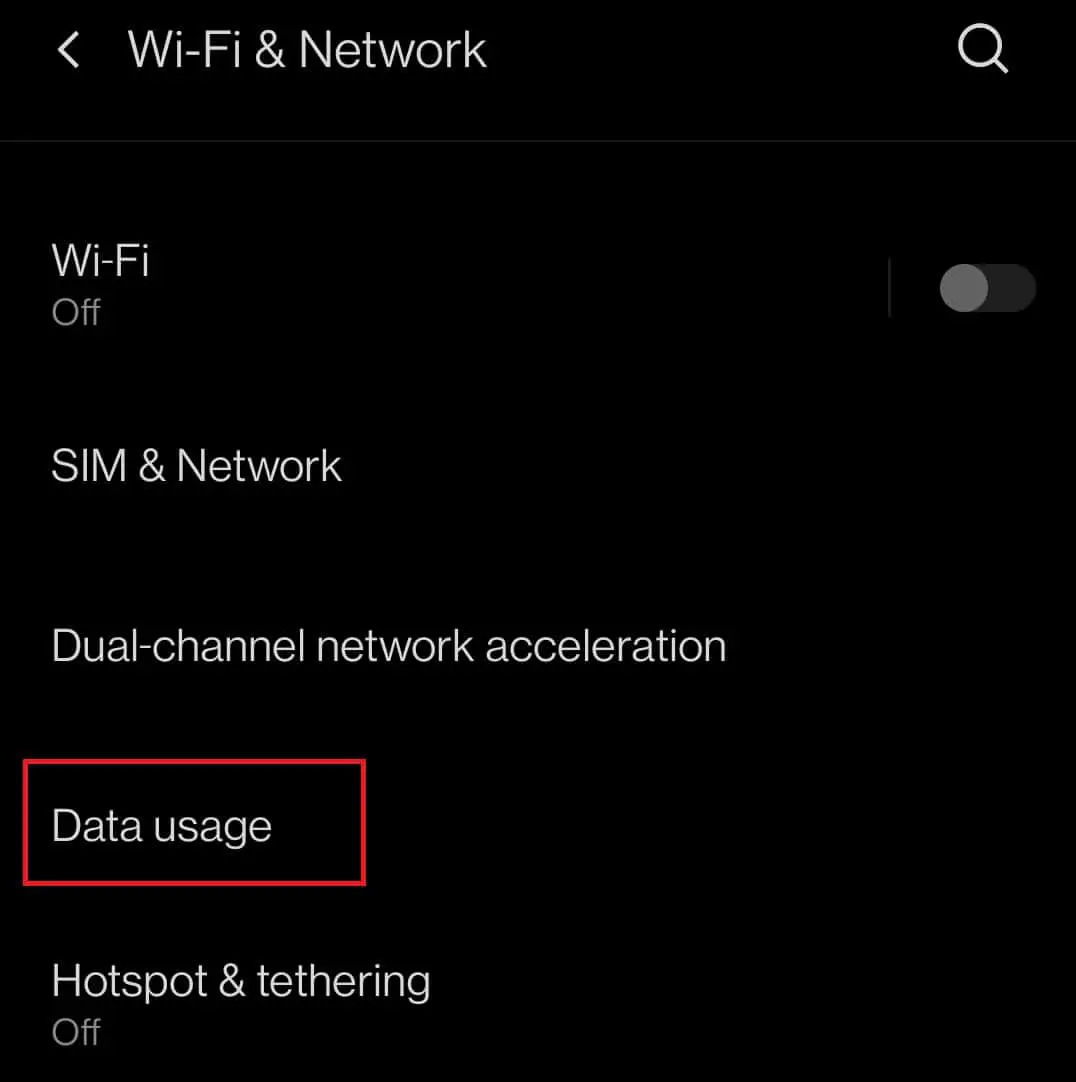
3.Seleccione debajo de su nombre de datos móvilesciclo de facturación.
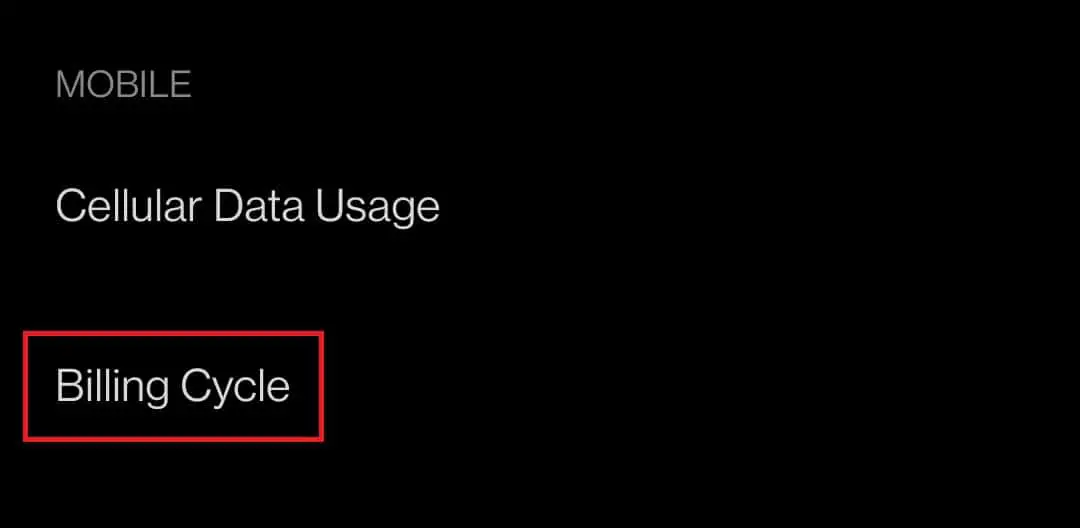
4. EnDesconectarse automáticamente de la redopciones, haga clic eninterruptor de palancaPonloapagar.
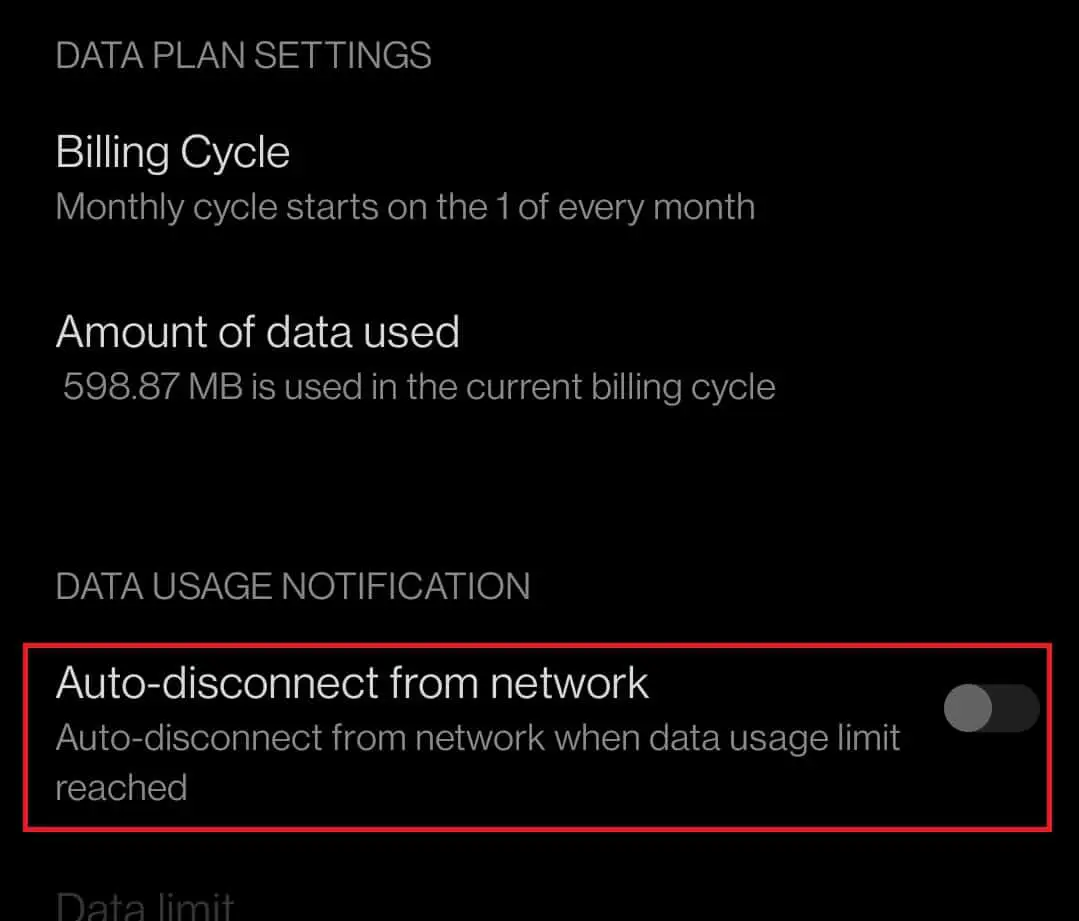
5. Ahora, siMétodo 1mostrado,AbiertoTuDatos móviles.
Método 8: restablecer el nombre del punto de acceso (APN)
Una de las respuestas a esta pregunta, por qué mi teléfono dice LTE en lugar de 4G, es restablecer el nombre del punto de acceso (APN).Estos APN son responsables de configurar las direcciones IP y las puertas de enlace para conectarse a la red.Siga las instrucciones a continuación para restablecer el APN en su dispositivo para solucionar los problemas de 4G que no funcionan en Android.
1. Ir a la設置, luego haga clic enWiFi y redes.
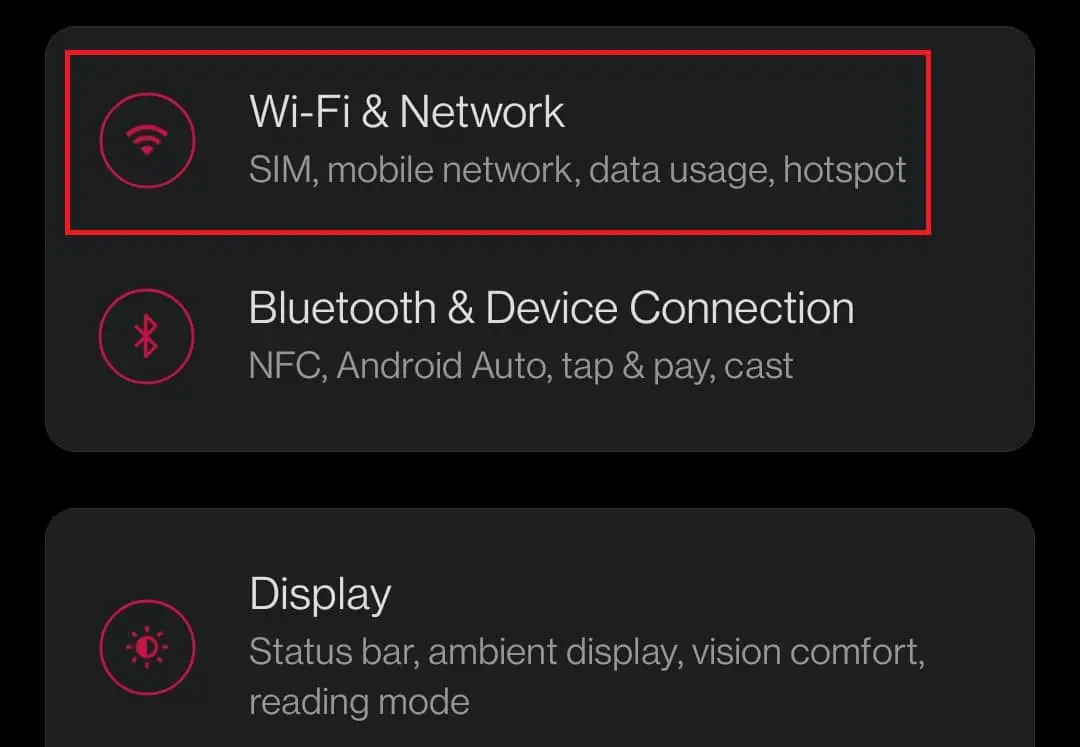
2. Luego, haga clic enSIM y red.
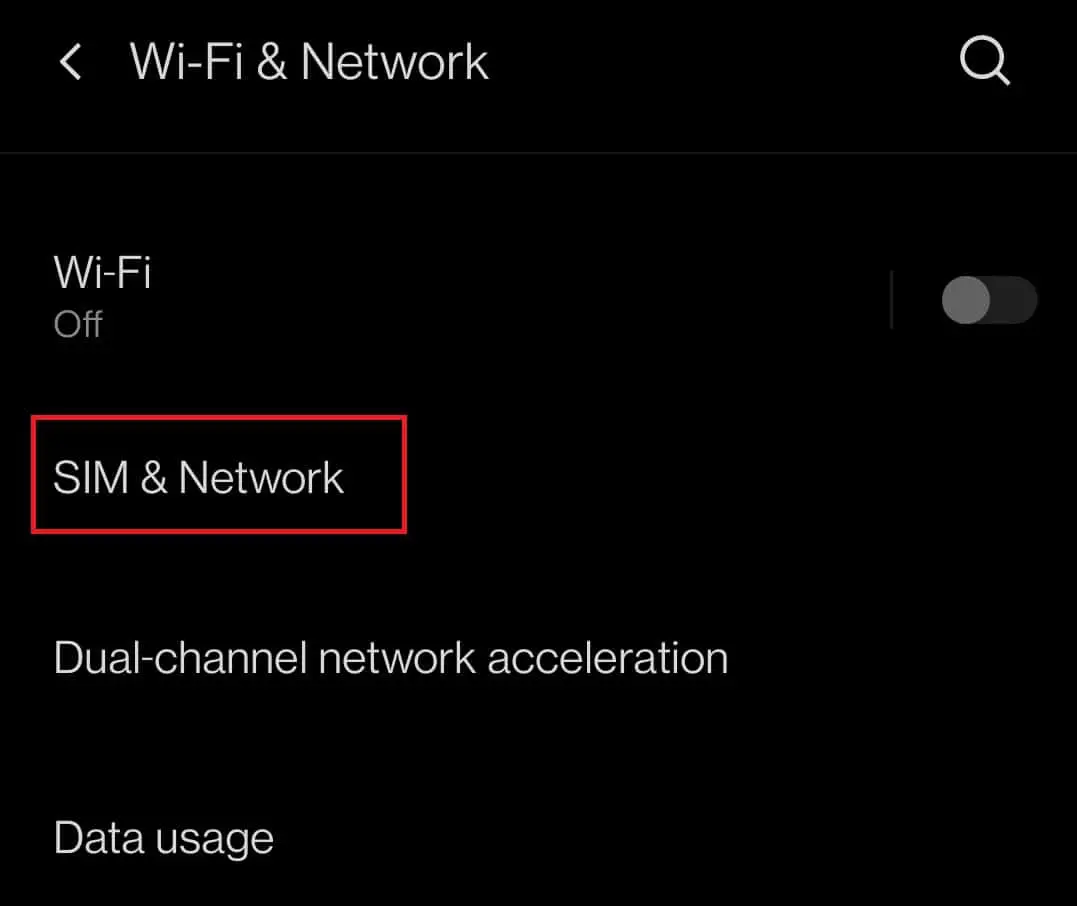
3. EnCONFIGURACIÓN SIMSelección parcialla SIM correspondiente(P.ejSIM 1) para utilizar la red 4G.
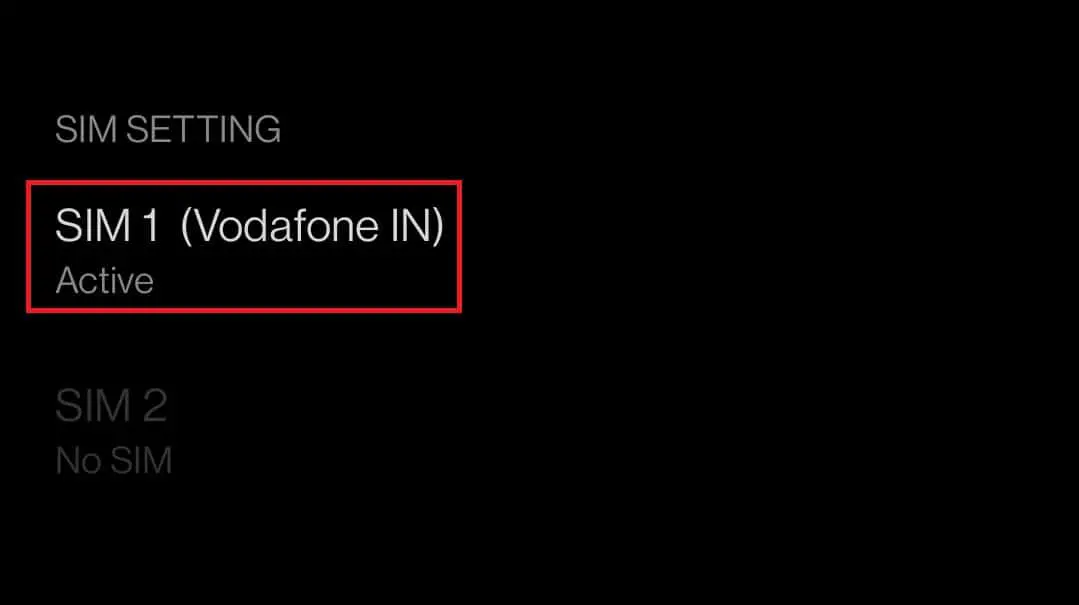
4. Luego, haga clic enNombre del punto de acceso.
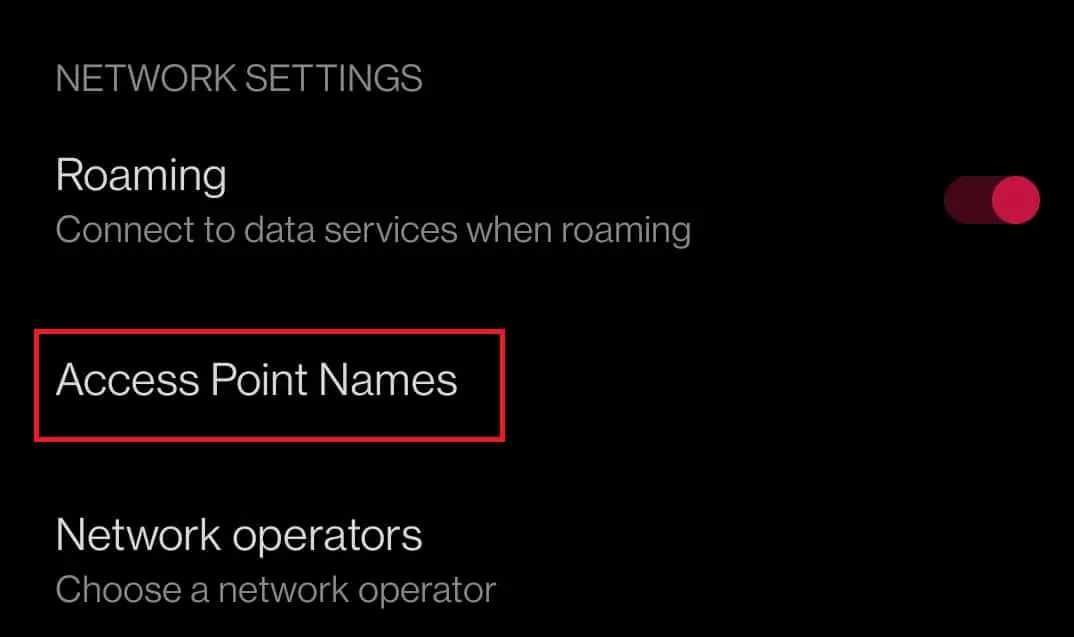
5. Ahora, en la esquina superior derecha de la pantalla, toquetres puntos horizontalesicono.
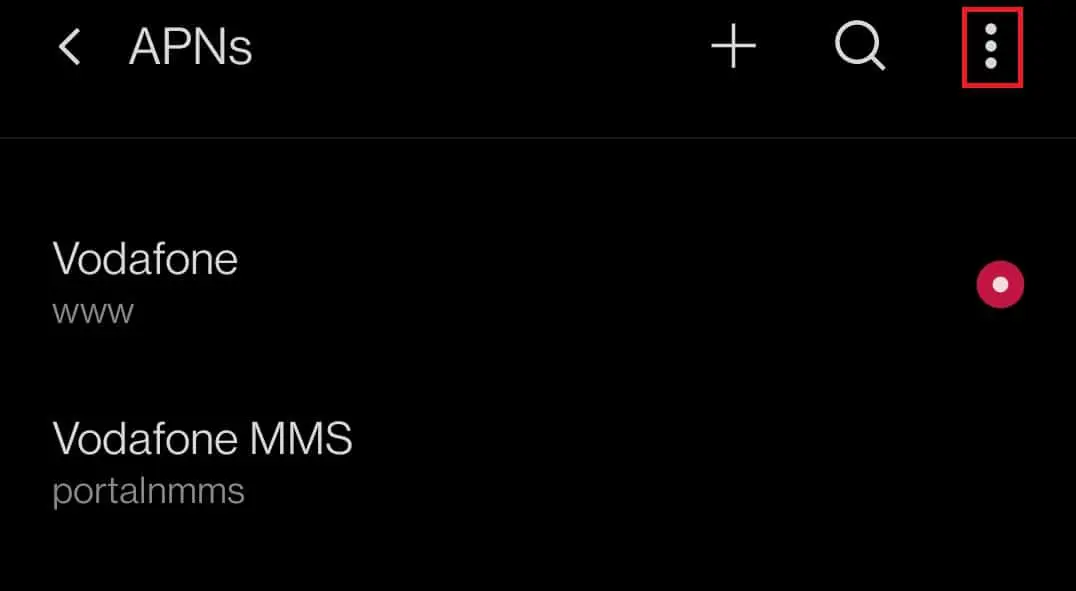
6. Finalmente, haga clic enrestablecen a los predeterminadosOpciones.
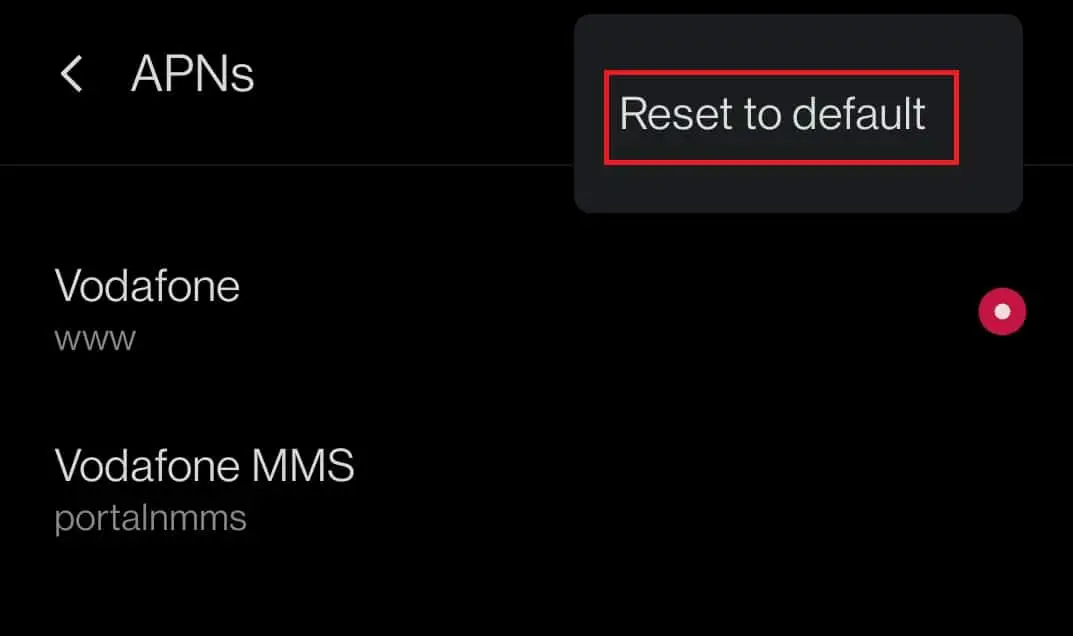
7. Esto restablecerá la configuración de Internet y MMS.justo ahora,Activar datos móviles,Tal comoMétodo 1Mostrado.
Método 9: establezca el protocolo APN en IPv4/IPv6
Muchos teléfonos inteligentes no le permiten configurar el protocolo APN.Si su teléfono tiene esta opción, asegúrese de cambiar el protocolo APN a IPv4/IPv6 para solucionar los problemas de 4G que no funcionan en Android.Los pasos para configurar el protocolo APN se enumeran a continuación.
1. Navegue hastaConfiguración > Wi-Fi y redes > SIM y redes > Configuración de SIM > Nombre del punto de acceso,Tal como方法 8Mostrado.
2. Aquí, haga clic en suAPN.
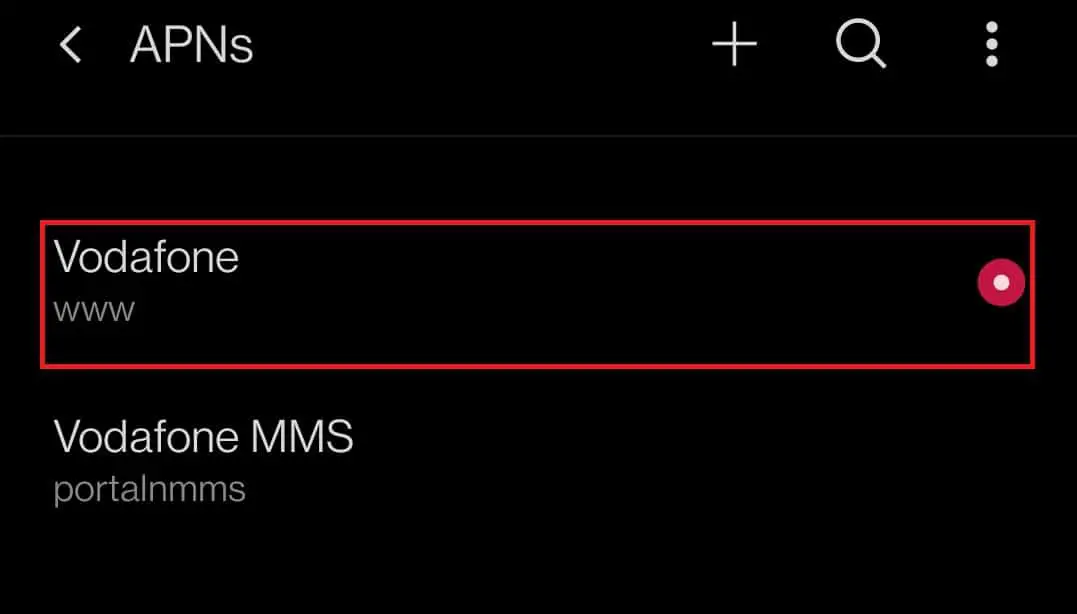
3. Deslice hacia abajo y seleccioneprotocolo APN.
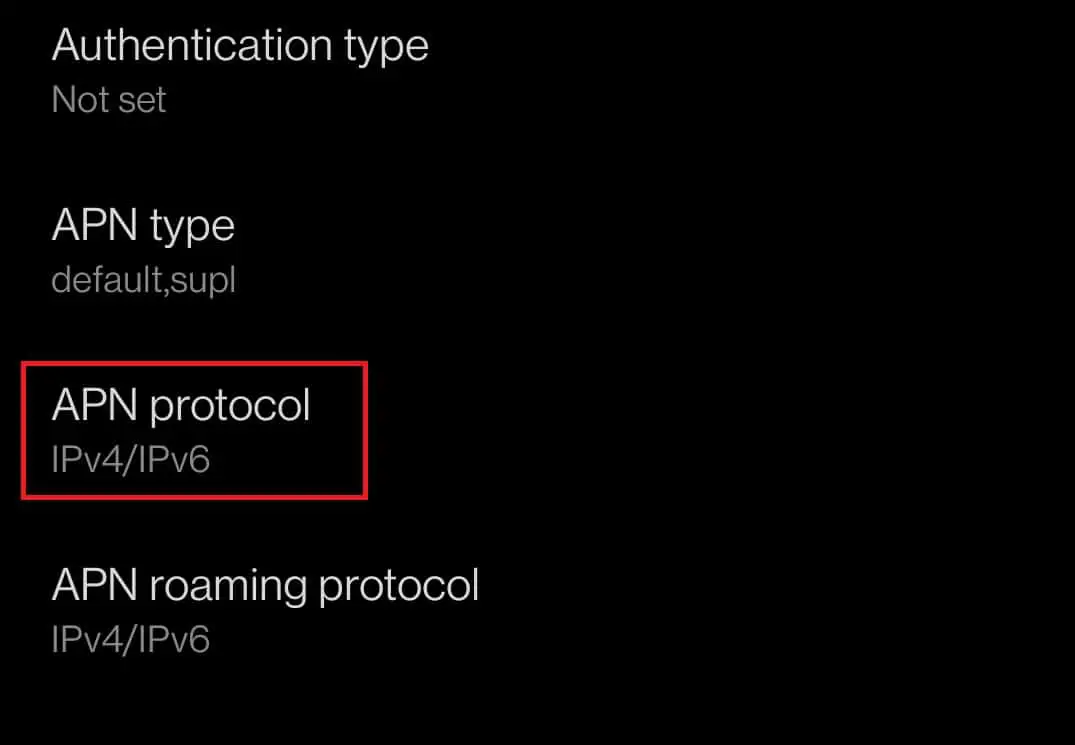
4. Luego, seleccione OpcionesIPv4 / IPv6.
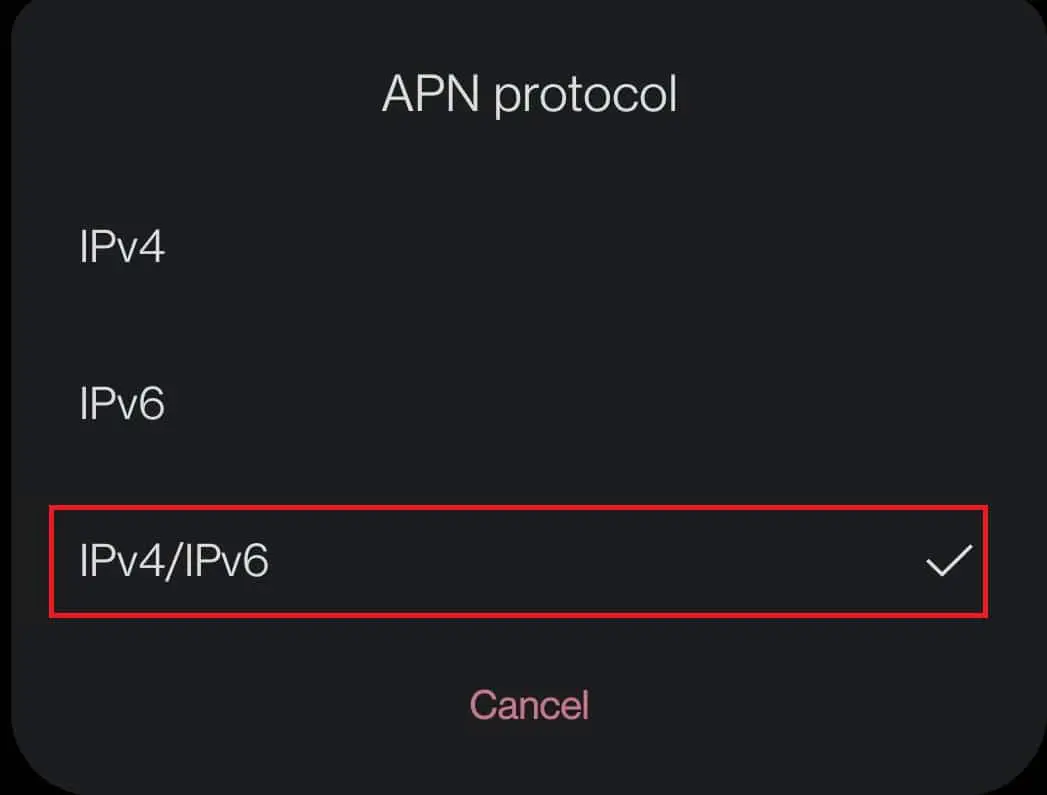
5. Ahora, abreTu的Datos móviles.
Método 10: Ingrese manualmente la configuración de APN
Algunas actualizaciones de Android pueden causar problemas con la configuración de APN.Si restablecer el APN a los valores predeterminados no ayuda, configure el APN manualmente.Siga los pasos a continuación.
1. EntrarConfiguración > Wi-Fi y redes > SIM y redes > Configuración de SIM > Nombre del punto de acceso,Tal como方法 8Mostrado.
2. Haga clic enen la esquina superior derecha de la pantalla+ icono.
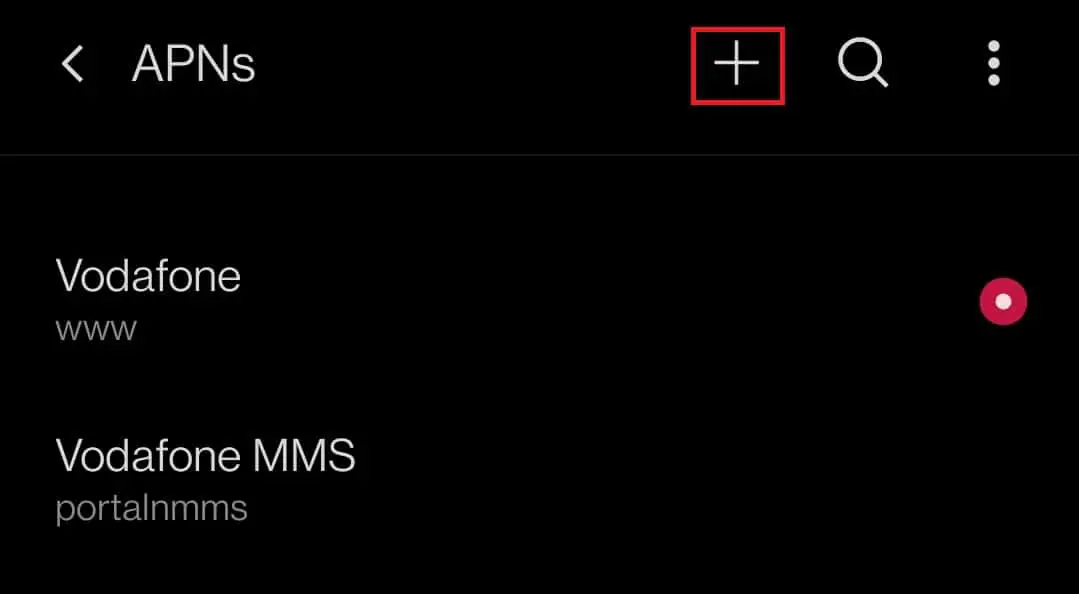
3. AgregarDetalles de APN.
Nota: Los detalles de la APN se encuentran enSitio web oficial del operador(P.ejVodafone) proporcionado el.
4. Después de ingresar los detalles, haga clic enen la esquina superior derecha de la pantallaIcono de tres puntos horizontales.
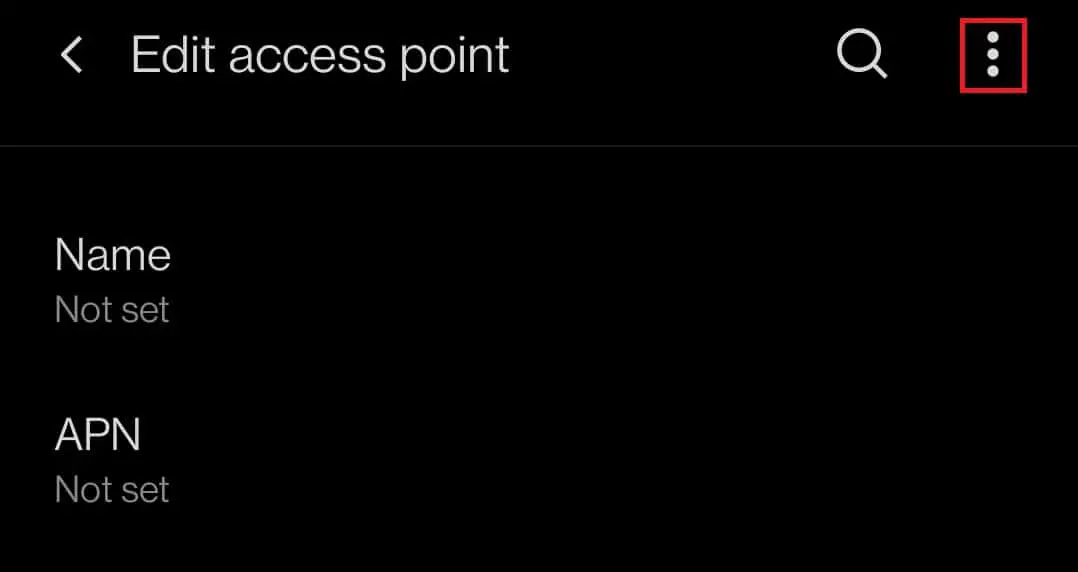
5. y seleccione保存opción para guardar detalles.
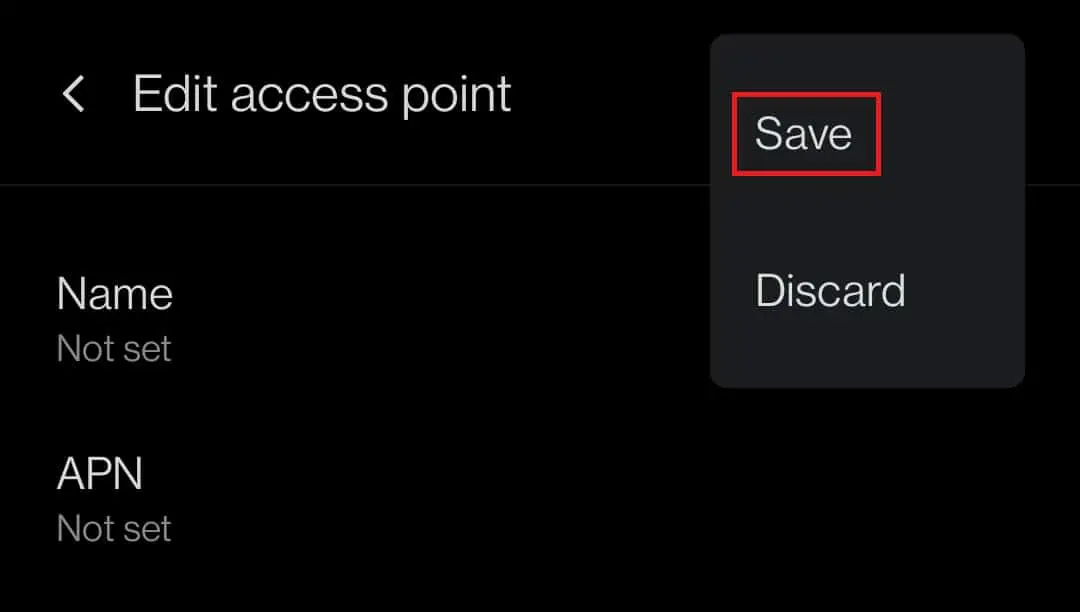
6. Finalmente, de la listaseleccione recién creadoAPN Opciones.
Método 11: restablecer la configuración de red
Si reiniciar su dispositivo y cambiar el APN no funciona, intente restablecer la configuración de su red.Esto restablecerá toda la conexión a Internet, la red móvil y la configuración de bluetooth y solucionará los problemas de 4G que no funcionan en Android.Siga los pasos dados para restablecer la configuración de red.
1. Navega a設置Y haga clic en系統configurar.
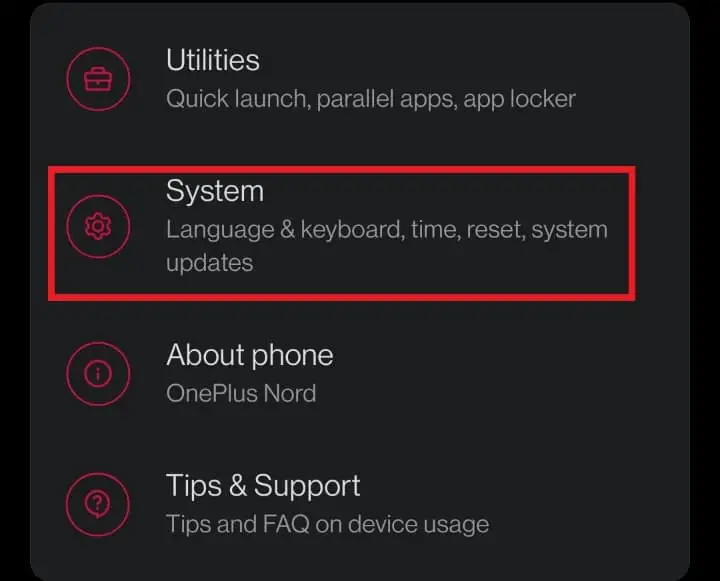
2. En系統En la configuración, haga clic enrestablecer opciones.
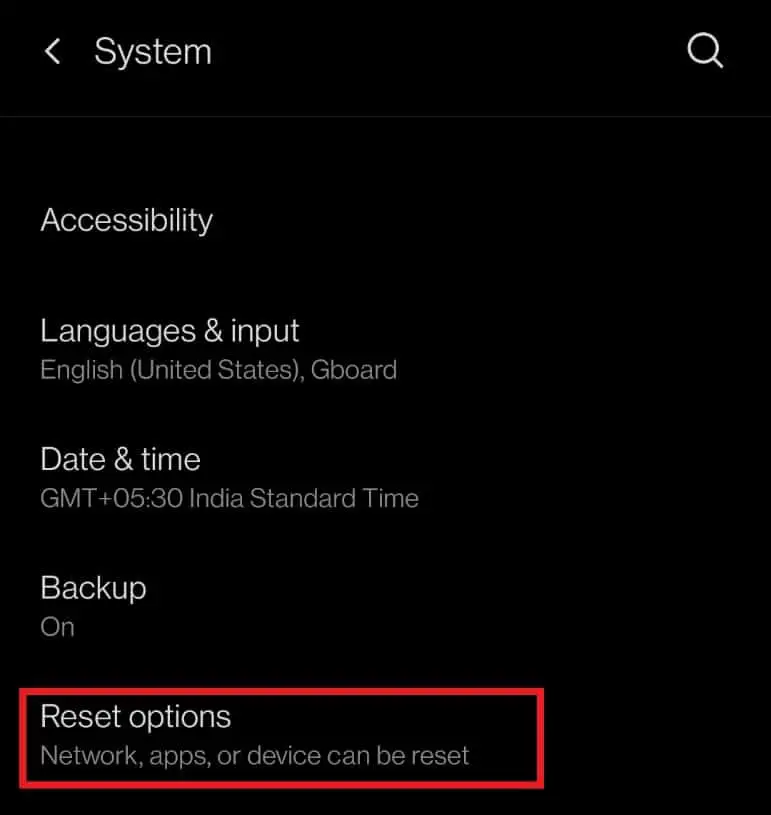
3. Haga clic enRestablecer Wi-Fi, Móvil y Bluetooth Opciones.
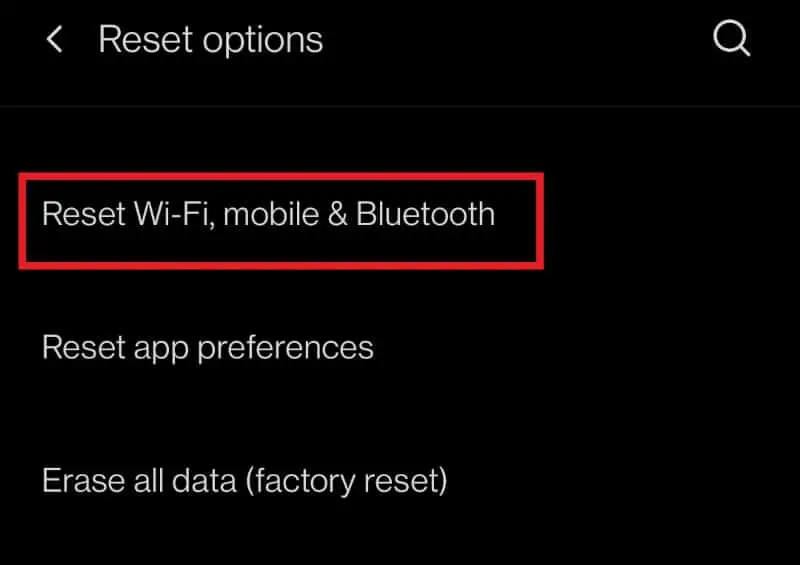
4. Finalmente, haga clic enReiniciar ajustesOpciones.
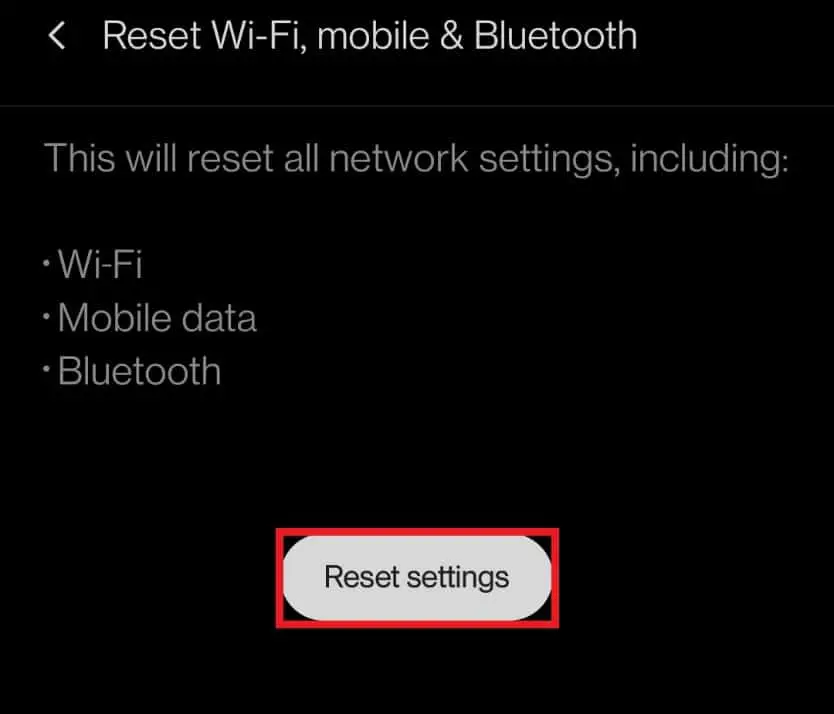
5. Haga clic aquí y le indicaráInserta tu contraseña o password,en ese caso.ingréselos y haga clic de nuevoReiniciar ajustesOpciones.
Método 12: actualizar el sistema operativo Android
Quizás se pregunte por qué mi teléfono muestra LTE en lugar de 4G.Si la red se cambia a 4G LTE, se dice que la velocidad de la red puede reducirse.A veces, actualizar su dispositivo puede solucionar el problema de 4G que no funciona.Siga los pasos a continuación para actualizar el sistema operativo Android y solucionar los problemas de 4G que no funcionan en Android.
1. Ve a tu dispositivo設置.
2. Desplácese hacia abajo y toque系統configurar.
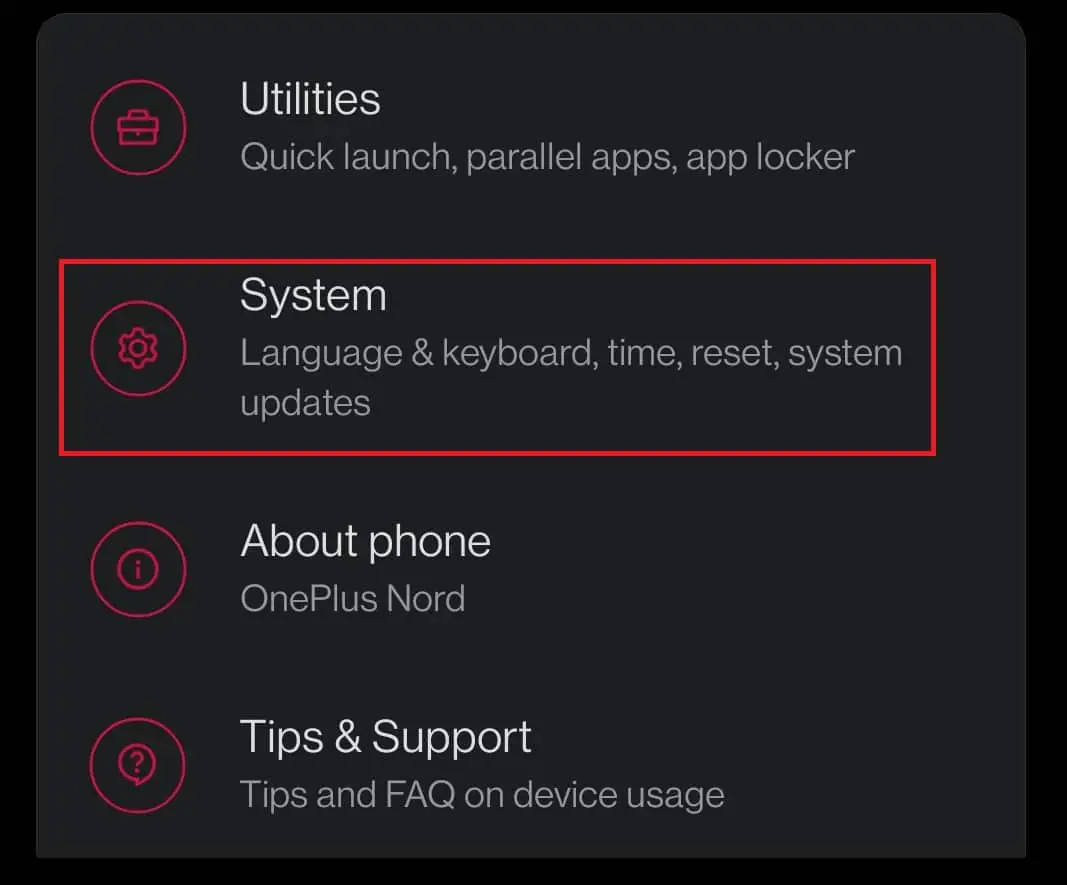
3. Ahora, haga clic enactualizacion del sistema.
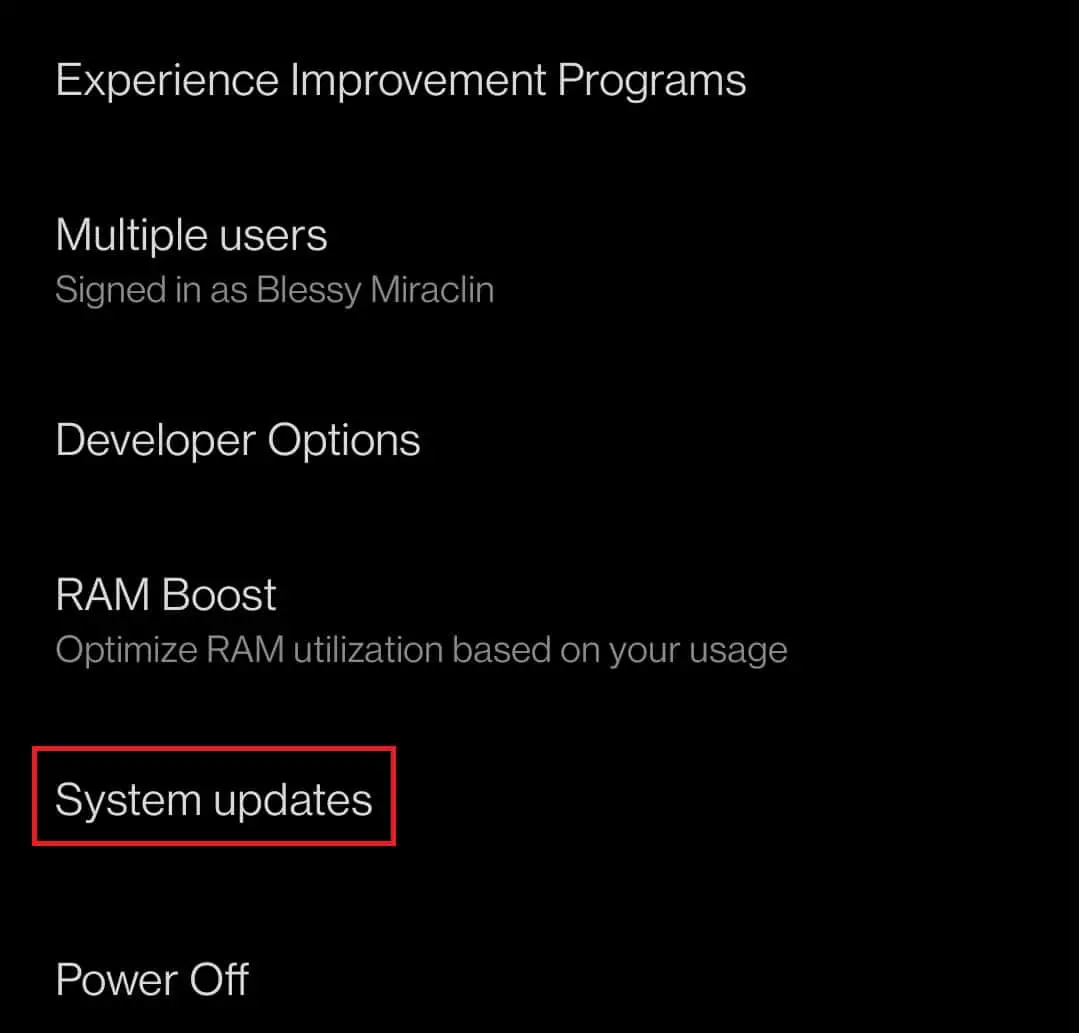
4. Su dispositivoBuscar actualizaciones.
4A.Si hay una actualización disponible,Instale la actualización y reinicie su dispositivo.
4B.Si su sistema operativo Android está actualizado, diráSu sistema está a la altura datos.
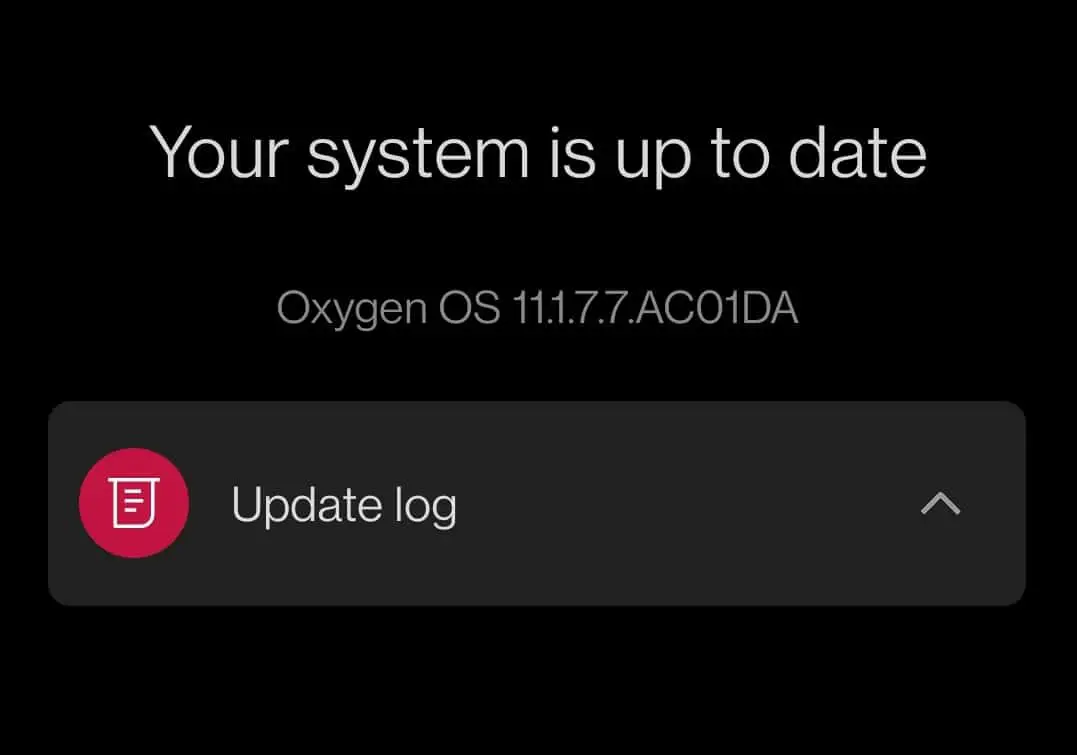
Método 13: Póngase en contacto con su ISP
Si ninguno de los métodos anteriores funciona, debe comunicarse con su proveedor de servicios de red.puedes llamarlosgratuitoO publique una pregunta en sus identificadores de redes sociales.
Método 14: repara tu dispositivo
Si su ISP informa que no tiene ningún problema, entonces el problema sigue estando en su teléfono.Lo mejor es consultar con un técnico por cualquier daño en el hardware.Si se enfrenta a que 4G no funciona en su nuevo teléfono Android, entonces probablemente sea una falla de fabricación.En este caso, puedeVisite el centro de servicio más cercanoPara resolver este problema.
Preguntas frecuentes (FAQ)
Q1.¿Cuál es la diferencia entre LTE y 4G?
respuesta.simplemente pon,4GRatioLTErápido.LTEEs untecnología 4G, peroque realred 4G要慢.
Esperamos que se trate de cómo solucionarNo se puede ejecutar 4G en Androidguía para ayudarte.Háganos saber cuál de los métodos mencionados anteriormente le ayudó más.Si es así, ponga sus preguntas y sugerencias en la sección de comentarios a continuación.

![Arreglar 4G que no funciona en Android [14 formas]](https://oktechmasters.org/wp-content/uploads/2022/02/28077-14-Ways-to-Fix-4G-Not-Working-on-Android.jpg)



